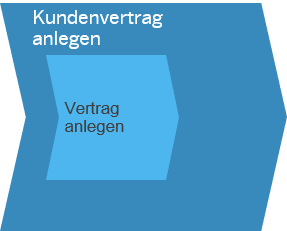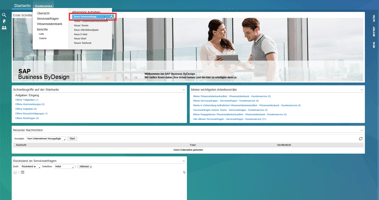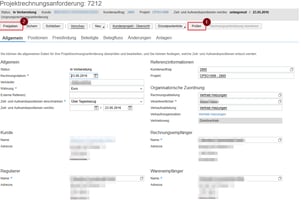Sie möchten in Ihrem SAP-Business-ByDesign-System Serviceanfragen erstellen und bearbeiten.
Geschäftsszenario: Kundenvertragsmanagement
Mit dem SAP Business ByDesign Geschäftsszenario Kundenvertragsmanagement können Sie im Rahmen von Support-Ansprüchen oder Managed Services Serviceverträge anlegen und verwalten.
Szenarioübersicht
Das Szenario beinhaltet Funktionsbereiche aus verwandten Bereichen, die die Serviceerbringung für Verträge direkt unterstützen, zum Beispiel die Verarbeitung fälliger Posten und Zahlungen im Finanzmanagement.
Geschäftsprozess: Kundenaufträge anlegen
Der Geschäftsprozess „Kundenaufträge anlegen“ ermöglicht es Ihnen, einen Kundenauftrag mit festen Preisen und Konditionen anzulegen, wenn ein Kunde Produkte oder Services bestellt. Sie geben die erforderlichen Details in den Auftrag ein, zum Beispiel Kunde, Produkte oder Services, Wunschtermin und Kundeninformationen als zusätzlichen Text.
Wenn ein Vertrag verkauft werden soll (z. B. zusammen mit einem physischen Produkt, einer Garantieverlängerung oder wenn ein Wartungsvertrag verkauft wird) kann eine bestimmte Position in den Kundenauftrag eingegeben werden. Aus dieser Position kann automatisch ein Vertrag unter Verwendung einer Vertragsvorlage generiert werden.
Der Kundenauftrag kann optional genehmigt werden.
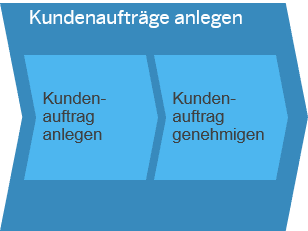
Geschäftsprozess: Kundenvertrag anlegen
Im Geschäftsprozess Kundenvertrag anlegen legen Sie einen Kundenvertrag für Services, Spesen oder Ansprüche an. Dies kann auf Grundlage einer Vertragsvorlage erfolgen, deren Daten in den neuen Vertrag kopiert werden. Wenn ein Vertrag über einen Kundenauftrag verkauft wird, ist eine Vertragsvorlage obligatorisch. Sie können Details wie Beginn- und Enddatum, Verlängerungs- und Kündigungsregeln, Service-Level und den Service, Aufwand oder Anspruch, den Sie verkaufen, auch manuell eingeben. Wenn ein Kunde Support benötigt und eine Serviceanfrage angelegt wird, prüft das System, ob das betroffene Produkt der Serviceanfrage von einem Vertrag abgedeckt wird, wobei dann relevante Informationen wie Service-Level berücksichtigt werden. Nach Aufwand verkaufte Vertragspositionen werden zu einem späteren Zeitpunkt mithilfe von standardisierten Servicerückmeldungsfunktionen verarbeitet.
Das Stornieren und Löschen von Positionen erfolgt gemäß den von Ihnen im Vertrag festgelegten Regelungen.
Geschäftsprozess: Services ausführen
Im Geschäftsprozess Services ausführen fährt der Leistungserbringer (nachdem der Auftrag zur Ausführung freigegeben worden ist und die Vorbereitungen getroffen worden sind) zum Kunden und erbringt den gewünschten Service, oder er führt den Service an seinem Standort oder in einer Reparaturwerkstatt aus.
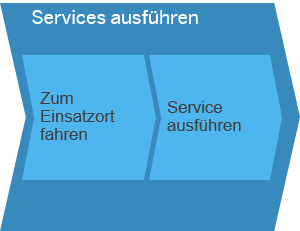
Geschäftsprozess: Serviceausführung rückmelden
Mit dem Geschäftsprozess Serviceausführung rückmelden kann der Leistungserbringer den Auftrag nach Ausführung eines Services abschließen, indem er direkt vom Vertrag aus eine Servicerückmeldung anlegt, um Istzeiten rückzumelden.
In dieser Servicerückmeldung werden auch zusätzliche Informationen zu den geleisteten Arbeiten, zur Ursache eines Produktproblems, Informationen zur Garantie oder Feedback erfasst. Ziel dabei ist es, die Produktqualität zu verbessern.
Wenn der Servicerückmeldungsbeleg freigegeben wurde, löst das System automatisch die Kundenabrechnung aus und übergibt die nötigen Informationen an das Finanzmanagement. Bei Festpreisservices ohne Servicerückmeldung wird die Fertigstellung direkt im Kundenvertrag rückgemeldet.

Geschäftsprozess: Kundenrechnung anlegen
Im Geschäftsprozess Kundenrechnungen anlegen legt das System automatisch Rechnungsanforderungen an, nachdem Services erbracht oder Produkte geliefert worden sind. Sie müssen diese Anforderungen in eine Rechnung übertragen, die an den Kunden gesendet und an das Cashflow-Management übergeben wird. Dies geschieht manuell oder bei einem Rechnungslauf. Es besteht die Möglichkeit, verschiedene Anforderungen in einer Rechnung zusammenzufassen oder auf mehrere Rechnungen aufzuteilen.
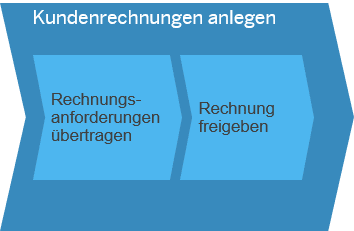
Geschäftsprozess: fremdinitiierte Zahlungen bearbeiten
Der Geschäftsprozess Per Überweisung eingehende, fremdinitiierte Zahlungen bearbeiten ermöglicht es, dass Kundenrechnungen, deren Zahlung fremdinitiiert wird, per Überweisung beglichen werden können.
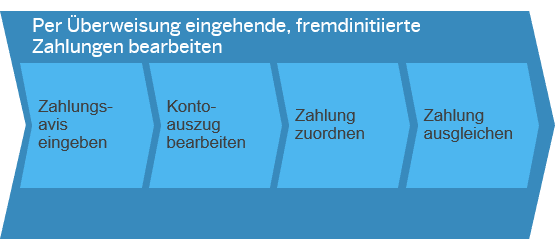
Geschäftsprozess: Anzahlungsanforderung anlegen – Kunde
Der Geschäftsprozess Anzahlungsanforderung anlegen – Kunde ermöglicht es Ihnen, Anzahlungen vom Kunden anzufordern, bevor Services erbracht werden. Der Vertriebsmitarbeiter legt zu diesem Zweck eine Anzahlungsanforderung an und gibt sie frei.

Geschäftsprozess: Forderungen und Zahlungen bearbeiten
Der Geschäftsprozess Forderungen und Zahlungen bearbeiten ermöglicht die Bearbeitung von Eingangszahlungen, die entweder intern von Ihrem Unternehmen oder extern von Ihren Kunden initiiert wurden. Bei diesem Prozess werden länderspezifische Zahlwege verwendet.
Zahlungen können manuell oder automatisch bei einem Zahlungslauf vorgenommen werden, bei dem das System offene Posten zur Zahlung vorschlägt. Sie geben dann die Zahlungen frei, und das System bucht sie im Rechnungswesen. Sie legen den Zahlungsträger manuell oder im Rahmen eines automatischen Laufs an und verwenden dabei Dateien für Zahlungen per Lastschrifteinzug oder Kreditkarte. Es können auch Kreditkartenauszüge hochgeladen werden, um Zahlungen vorab zu bestätigen. Wenn die Zahlungen auf dem Konto des Unternehmens gutgeschrieben werden, wird der Kontoauszug vor der Bestätigung entweder elektronisch in das System hochgeladen oder manuell eingegeben. Wenn Zahlungen extern vom Kunden initiiert werden, informiert der Kontoauszug über die Zahlung. Die Zahlungen werden im System mit den offenen Rechnungen abgeglichen, bevor sie ausgeglichen werden.

Quelle: help.sap.com, Stand: März 2017